집 >소프트웨어 튜토리얼 >사무용 소프트웨어 >Excel 프로그래밍에 VBA 함수를 사용하는 방법
Excel 프로그래밍에 VBA 함수를 사용하는 방법
- PHPz앞으로
- 2024-03-20 09:48:101338검색
일반적으로 사용되는 사무용 소프트웨어로서 Excel의 기본 기능은 누구나 사용할 수 있습니다. 그러나 Excel 프로그래밍은 아직은 다소 생소합니다. 최근 몇 년간 인기 있는 프로그래밍 강좌가 등장하면서 프로그래밍을 배우는 사람들이 더 이상 많아졌습니다. 소프트웨어 엔지니어. 프로그래밍은 전문적인 프로그래밍 소프트웨어로만 가능한 것이 아닙니다. 오늘 제가 공유할 내용은 VBA 기능을 이용한 엑셀 프로그래밍의 방법과 기법이 무엇인지 입니다.
1. 먼저 새 빈 테이블을 만듭니다. 테이블 형식은 xls 또는 xlsx일 수 있습니다.

2. VBA를 사용하려면 VBA 툴바를 통해 작업해야 하므로 VBA 툴바를 불러와야 합니다.
이 작업을 수행하려면 EXCEL 옵션을 설정하고 확인해야 합니다. 확인한 후 확인을 클릭하여 기본 인터페이스로 돌아가면 도구 모음에 "개발 도구"라는 단어가 표시되어 VBA 도구 모음이 성공적으로 로드되었음을 나타냅니다.

3. 여기서는 덧셈을 예로 들어 보겠습니다. 먼저 일반 적층 아키텍처를 구축합니다.

4. "개발 도구" 아래의 "Visual Basic" 버튼을 클릭하거나, 팝업 인터페이스에서 Sheet1을 두 번 클릭하거나, 도구 모음의 "삽입" 옵션에서 "모듈"을 클릭합니다. 여기서는 첫 번째 것을 예로 들어보겠습니다. 빈 인터페이스에 코드를 입력하고 저장한 다음 기본 인터페이스로 돌아갑니다.

5. 개발 도구 아래 삽입 항목에서 "버튼(양식 컨트롤)"을 선택하고 그리기가 완료되면 "매크로 지정" 대화 상자가 나타납니다. 연결 작업이 완료되면 확인을 클릭하고 기본 인터페이스로 돌아갑니다.


6 컨트롤을 더욱 생생하게 만들려면 컨트롤을 마우스 오른쪽 버튼으로 클릭하고 "텍스트 편집"을 클릭한 다음 컨트롤 이름을 "로 변경하세요. Sum"을 선택하고 테이블의 다른 곳에 마우스 포인터를 놓으면 수정을 완료할 수 있습니다. 계산을 수행한 후 버튼을 클릭하자마자 E2 셀에 합계가 나타나는 것을 확인할 수 있습니다. 이때 A2와 C2의 값은 임의로 변경될 수 있다.
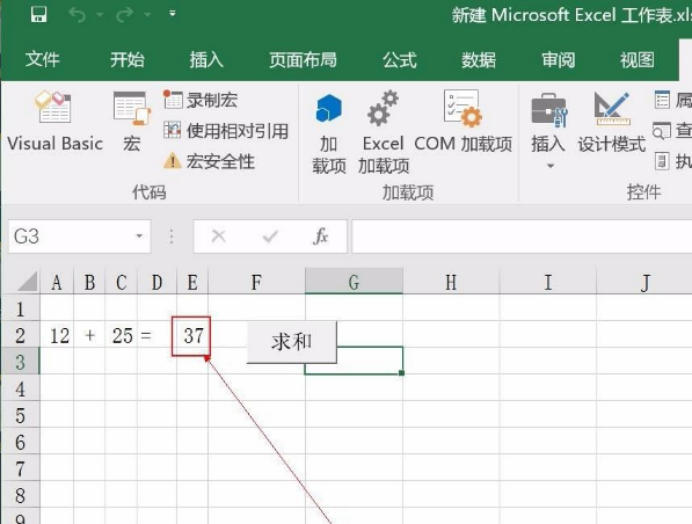
7. 마지막으로 파일에 대해 "다른 이름으로 저장" 작업을 수행하고 저장 유형으로 "xlsm" 형식을 선택합니다.
매크로가 포함된 표는 다른 형식이기 때문에 xls나 xlsx 형식으로 직접 저장하면 다음에 열 때 원래 저장된 매크로가 만료된 것을 알 수 있습니다.

8. 매크로가 정상적으로 작동하려면 EXCEL 설정에서 매크로 작업을 활성화해야 합니다.

위 내용의 설명과 시연을 통해 Excel을 사용하여 간단한 데이터 프로그래밍을 할 수도 있습니다. 프로그래밍은 사람들의 사고를 확장할 뿐만 아니라 몇 가지 방법을 프로그램에 작성하여 작업 효율성을 크게 향상시킬 수 있습니다. 복잡한 작업을 더 쉽게 만들어 보세요. 단계와 방법을 사용하면 몇 가지 코드를 통해 원하는 결과를 얻을 수 있습니다. 우리는 수업 후에 몇 가지 기본 프로그래밍 과정을 스스로 배우고 천천히 더 높은 수준으로 올라갈 수 있습니다.
위 내용은 Excel 프로그래밍에 VBA 함수를 사용하는 방법의 상세 내용입니다. 자세한 내용은 PHP 중국어 웹사이트의 기타 관련 기사를 참조하세요!

